10.服务和新闻列表的编辑
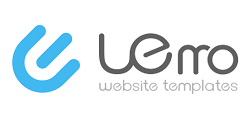
10. 
 列表页的“编辑”
列表页的“编辑”
样式为:
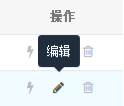
点开后的样式为:

“编辑”中包含:标题、副标题、缩略图、描述(无编辑器)、内容、时间
10.1 首页显示(在首页显示/不在首页显示)
样式为:
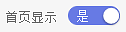
操作方法:与其他该项一致。
10.2 标题(必填项)
样式为:

10.3 缩略图:
样式为:

*统一列表项内的缩略图,请参照下方灰色字体,注明的“尺寸”填写,并且保持尺寸完全一致。
如果出现缩略图传完不显示,可以自行检查图片尺寸是否一致。
查看图片尺寸的方法见:2.PX和AUTO
10.4 描述:
样式为:

与“ ”列表页里的“描述”不同,该处是没有“描述编辑器的”,因为UEMO的设计师,将该处的样式设计优化到最佳。
”列表页里的“描述”不同,该处是没有“描述编辑器的”,因为UEMO的设计师,将该处的样式设计优化到最佳。
*小技巧:当描述框的高度较低,描述内容较多时,可以向下拖动右下角的“两条斜线”,编辑区即可被放大。(同样适用于 “内容”的编辑区)
样式为:

10.5 内容:
样式为:

可在该编辑区内,添加图片、文字、外链、表格等。
10.6 时间:
样式为:
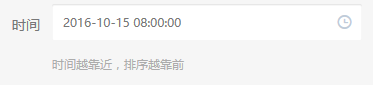
时间的作用是,改变列表的排序。如解释“时间越靠近,排序越靠前”。
举例:您有A、B两篇文章
A文章时间为:2017-10-27 09:00:00
B文章时间为:2017-10-26 09:00:00
那么在页面上显示的顺序为:A排在B的前面。
*小技巧:当你想让某篇,永远排在最前面,可以把时间调到未来很远的时间。
当你想让某篇,永远排在最后面,可以把时间调到过去很远的时间。
10.7 提交与预览
样式为:
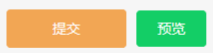
提交:当您把页面做完或改动后,需要点“提交”(可以理解为保存),页面就会更新为您修改后的样式。
预览:提交后,您可以预览您刚修改后的页面。
*为什么修改了,没有刷新出来?
常见的问题是:
① 有些浏览器,例如 360等,缓存严重,会显示之前的样式,多刷新几次就可以了。
② 如果还是没有显示出新的样式,那么可以“清理缓存”。
③ 或者可以想一下,刚才有没有点“提交”。
扫描二维码分享到微信